В AMail есть возможность шифрования и подписи писем с помощью сертификата S/MIME. Шифрование и подпись писем нужны для обеспечения безопасности и конфиденциальности вашей электронной переписки. Это позволяет защитить ваши письма от несанкционированного доступа, подделки и изменения, а также гарантирует идентификацию отправителя.
Предварительные условия использования подписи и шифрования писем:
•У вас должен быть персональный сертификат S/MIME
•Срок действия сертификата не истек, он не был аннулирован или удален.
•Каждый получатель почтового сообщения, которого вы добавили в поля Кому, Копия или Скрытая копия, должен также иметь персональный сертификат S/MIME.
•Адрес электронной почты должен соответствовать внутренней структуре сертификата.
Установка сертификата в AMail
Для добавления сертификата в AMail необходимо:
1.Нажать ПКМ по учетной записи - Параметры.
2.В появившемся диалоговом окне перейти на вкладку Защита.
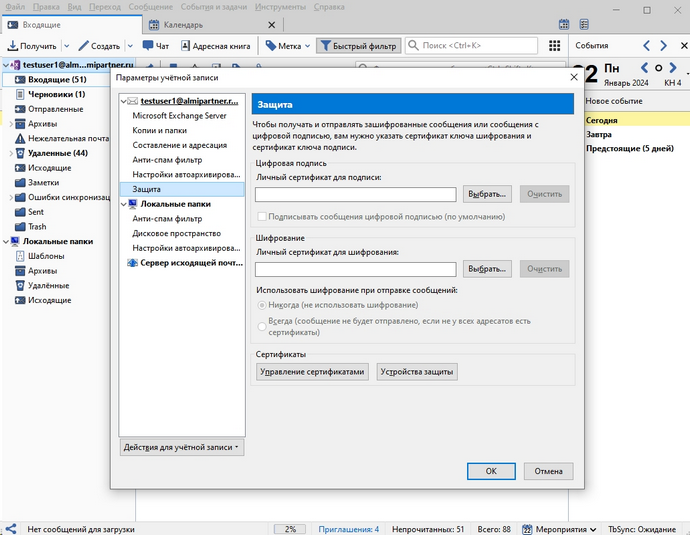
3.На вкладке Защита нажать на Управление сертификатами
4.Далее в диалоговом окне Управление сертификатами перейти на вкладку Ваши сертификаты и нажать Импортировать.
5.Выбрать сертификат и при необходимости ввести пароль.
После того, как сертификат пользователя был добавлен в AMail, его нужно установить для шифрования и подписи. Для этого необходимо:
1.Нажать ПКМ по учетной записи - Параметры.
2.В появившемся диалоговом окне перейти на вкладку Защита.
3.В поле Личный сертификат для подписи нажать Выбрать и указать нужный сертификат.
4.После выбора сертификата появится уведомление о том, хотите ли вы использовать один и тот же сертификат для шифрования и расшифровки сообщений. При согласии поле Личный сертификат для шифрования заполнится автоматически тем же сертификатом.
Отправка подписанного письма
Для отправки письма с подписью необходимо во время создания сообщения кликнуть на Защита - Подписать это сообщение. В правом нижнем углу окна Создание сообщения появится значок, который информирует о том, что данное письмо имеет подпись.
При получении подписанного письма сертификат отправителя автоматически импортируется в Управление сертификатами - Люди.
Полученное письмо с подписью будет так же, как и отправленное помечено значком подписанного письма, при нажатии на который можно увидеть информацию о том, каким адресатом подписано и кем был выдан сертификат.
Есть возможность подписывать письмо автоматически каждый раз при создании сообщения. Для этого откройте Параметры учетной записи, перейдите на вкладку Защита и поставьте галочку на Подписывать сообщения цифровой подписью (по умолчанию). После этого при создании сообщения подпись к нему будет ставиться автоматически.
Отправка шифрованного письма
При создании сообщения необходимо кликнуть на Защита - Шифровать это сообщение для того, чтобы отправить письмо с шифрованием. В правом нижнем углу окна появится значок с замком, который информирует о том, что письмо было зашифровано.
Полученное зашифрованное письмо будет так же, как и отправленное иметь значок замка, при нажатии на который можно увидеть информацию о том, что письмо было зашифровано.
Есть возможность шифровать письмо автоматически каждый раз при создании сообщения. Для этого откройте Параметры учетной записи, перейдите на вкладку Защита и в поле Использовать шифрование при отправке сообщений выберите Всегда. После этого при создании сообщения шифрование к нему будет ставиться автоматически. Но следует учесть то, что письмо не будет отправлено, если не все получатели имеют сертификаты.